Asistencia para clientes de Nominalia
Plesk- Cómo activar MailEnable con Windows Server
En ocasiones, el servicio de correo desde un servidor con Windows Server ha de ser activado manualmente a través de Plesk.
Para que puedas utilizar MailEnable para el servicio de correo desde el primer momento una vez instalado tu servidor, deberás seguir estos pasos. De lo contrario, este servicio no podrá ser activado desde Plesk y la única solución sería reinstalar el Sistema Operativo.
Cuando el servidor ya está instalado y accedes a Plesk para comenzar a configurarlo, lo más aconsejable es que el nombre de host que indiques en Plesk no se trate de ningún nombre de dominio (por ejemplo ID14422.server).

Una vez que Plesk esté activo, puedes reiniciar los servicios desde Terminal Server y que la versión de Plesk se actualice ya que puede mostrarse una antigua.
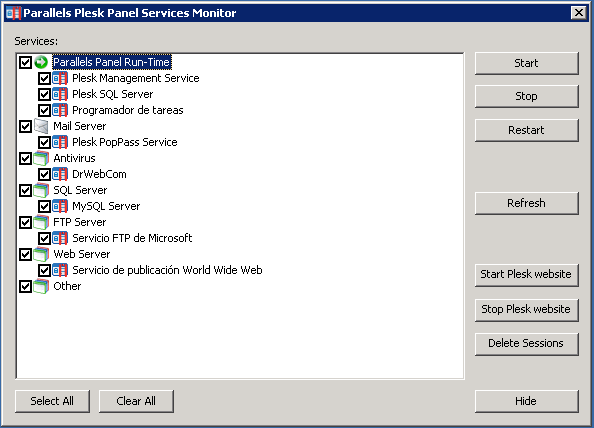
Cuando se haya reiniciado Plesk, desde el propio Panel accede a Herramientas y configuración > Plesk > Actualizaciones.
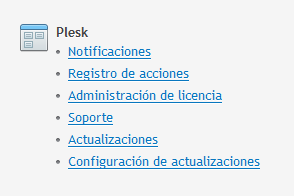
Se abrirá una nueva ventana de conexión cifrada. Dentro, debes entrar en Adición/eliminación de componentes:
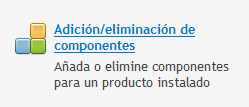
Localiza MailEnable entre las opciones a instalar y pulsa por último en Continuar.

Cuando se instale, inicia el proceso de MailEnable por Terminal Server (no obstante, es mejor que se reinicie todo):
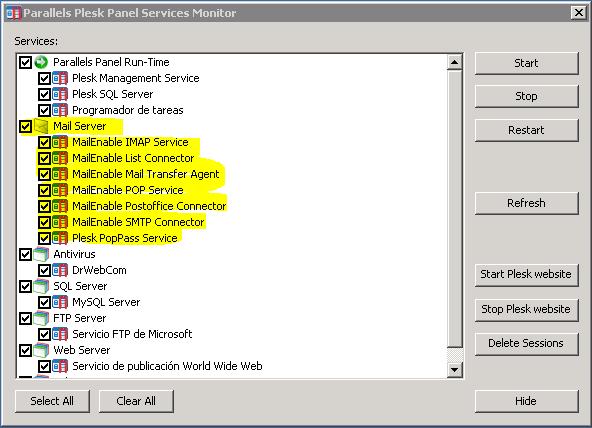
Una vez activado, vuelve a tu panel de Plesk. Para que la pestaña de correo sea visible, será necesario añadir un dominio:

Y ya se visualizará la pestaña de correo para crear las cuentas de correo en el dominio:

Si has seguido de manera correcta los pasos descritos en este manual, habrás activado MailEnable Mail Server en tu servidor Windows junto con todos los servicios relacionados.
